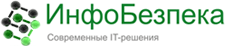12 июня 2007
Развертывание PKI(Publick Key Infrastructure)
Введение
Нас часто спрашивают о настройке и развертывании PKI (Public Key Infrastructure) на основе различных ОС и средств хранения ключевой информации. Данный документ описывает один из способов реализовать защищенных вход в корпоративную сеть с использованием электронных ключей или смарт карт.
Microsoft Windows 2003 имеет интегрированную поддержку внутри себя. Данная операционная система имеет свою встроенную инфраструктуру открытых ключей (вместе с сертификационным сервером) и позволяет реализовать более надежную альтернативную систему аутентификации с использованием электронных ключей вместо паролей.
Основные компоненты PKI в Windows:
Сервис работы с сертификатами (Certificate Services) -компонент ОС, который позволяет взаимодействовать со своим Центром Сертификации, издавать и управлять цифровыми сертификатами.
Сервис Active Directory - компонент ОС, который обеспечивает единое хранилище для поиска сетевых ресурсов, данный сервис исполняет роль издающего сервера в PKI.
Приложения, поддерживающие PKI - например, Internet Explorer, Outlook и Outlook Express.
Windows 2003 может обеспечить защиту электронной почты, защищенный доступ к Web-ресурсам (аутентификация клиента) и защищенный вход в систему. Следуйте руководству приложений для того, чтобы использовать Интернет (почтовые) приложения для защиты электронной почты и защищенного доступа к web-ресурсу.
Данный документ предназначен только для того, чтобы пояснить как получить сертификат и как войти в операционные системы Windows 2000, Windows XP и Windows 2003 с использованием электронных ключей или смарт-карт.
В соответствии с этим, вам необходимо в самом начале иметь в распоряжении электронный ключ или смарт карту со считывателем и ПО для данного типа устройств.
Глава 1. Установка Microsoft Certificate Services
Эта глава посвящена установке и конфигурации службы сертификатов Microsoft Windows 2003 и состоит из трех частей:
- Установка службы сертификатов
- Конфигурации службы сертификатов
- Получение сертификата для издающей рабочей станции и пользователя
Необходимые условия
Предполагается, что уже есть установленные следующие компоненты, перед тем как приступать к установке службы сертификатов:
- Установлена ОС Windows 2003 и поднят на ней основной контролер домена
- Служба Active Directory настроена таким образом, что данные о пользователях и компьютерах хранятся в ней.
- DNS-сервер настроен с вашим доменным именем
- Установлены драйвера и соответствующее ПО для электронных ключей или смарт карт на всех компьютерах, на которых будет осуществляться вход в домен по ним, а также на самом контролере домена.
Установка службы сертификатов Для того, чтобы сделать установку необходимо войти в систему под администратором домена.
- В ОС Windows 2003, нажмите Start->Settings->Control Panel для того чтобы попасть в диалоговое окно Control Panel
- В этом окне выберите Add or Remove Program, откроется диалог добавление или удаления программ.
- Выберите Add/Remove Windows Components
- Откроется мастер компонент ОС Windows 2003
- Если не выбран компонент Application Server, установите флаг напротив соответствующего компонента во включенное состояние
- Установите флаг для Certificate Services(Службы Сертификатов) во включенное состояние.
- После выбора Certificate Services вас проинформируют о том, что имя компьютера в последующем невозможно будет изменить или вывести из домена. Нажмите Yes для продолжения установки. Снова появится окно с выбранными компонентами ОС, нажмите NEXT.
- Мастер компонент запросит тип Центра Сертификатов, который вы ходите установить.
- Корневой центр сертификатов (Enterprise root CA) наиболее доверенный центр сертификатов и поэтому должен быть установлен в первую очередь. Если опция не доступна, то, возможно, не установлен или неверно настроен сервис Active Directory, так как этот тип ЦС требует AD.
- Выберите Enterpise root CA и нажмите Next
- Введите идентификационную информацию для ЦС - имя для ЦС (далее автоматически заполнит что нужно) и нажмите next.
- В появившемся диалоговом окне укажите где будет хранится БЛ сертификатов и нажмите NEXT.
- ASP должно быть активно в IIS для того, чтобы обеспечить сервис выдачи сертификатов через Web-интерфейс. О чем вас и спросят. Нажмите Yes для того чтобы активировать ASP.
- Мастер компонент сообщит об изменениях в конфигурации, которые вы делаете. Вставьте CD или укажите путь к дистрибутиву Windows 2003 для того чтобы мастер нашел то, что устанавливаете.
- Нажмите Finish
Службы сертификатов установлены. Следующий шаг - настройка этих самых сервисов для того, чтобы выдавать сертификаты, в том числе и для входа в систему по электронному ключу или смарт-карте.
Конфигурация службы сертификатов.
Для того, чтобы сделать возможным выдачу сертификатов для входа в домен по электронным ключам или смарт-картам настройте их следующим образом.
Откройте Start->Programs->Administrative Tools->Certificate Authority и в консоли конфигурации выберите папку Certificate Templates для того, чтобы увидеть список доступных шаблонов сертификатов.
Microsoft CA умеет выдавать сертификаты, которые соответсвуют одному из шаблонов. По умолчанию некоторые шаблоны отсутствуют в списке. Добавьте их, чтобы сделать возможным выдачу не попавшим шаблонам в этот список. Для того, чтобы добавить шаблон в список правой кнопкой мыши кликните на Certificates и выберите New->Certificate Template to Issue.
В появившемся диалоге выберите, по крайней мере, три шаблона: Smartcard Logon, Smartcard user и Enrollment Agent и нажмите ОК.
Smartcard Logon - нужен для входа в домен по Эл. Ключу или смарт-карте Smartcard User - более широкий по свойствам сертификат чем Smartcard Logon, может также использоваться для подписи, шифрования и аутентификации для доступа к Web-ресурсам, например.
Enrollment Agent - сертификат для объекта, который будет выдавать сертификаты.
Теперь все что надо есть и можно приступать к процессу выдачи сертификатов.
Глава 2. Создание Microsoft CA RA станции
Приступим к созданию Microsoft CA RA, на которой собственно и будет установлен сертификат "Enrollment Agent".
- Сделайте запрос на получение сертификата для издающей станции. Дл яэтого зайдите на страницу http://<контроллер домена>/certsrv/.
- Выберите Request a certificate
- На следующей странице выберите advanced certificate request
- На следующей странице выберите Create and submit a request to this CA
- Из списка Certificate Template выберите шаблон Enrollment Agent и удостоверьтесь, что вы выбрали Microsoft Enchanced Cryptographic Provider 1.0 или соответствующее из списка CSP в разделе «Key Options». Нажмите Submit.
- Когда запрос будет обработан, в окне появится «Certificate Issued». Нажмите на ссылку Install this certificate. Появится надпись с сообщением, что сертификат успешно установлен.
После этих настроек на данном ПК можно производить выдачу сертификатов на смарт-карты или электронные ключи.
Выдача сертификата на ключ или на смарт карту.
Только после того, как сделана станция с установленным на ней сертификатом "Enrollment Agent", можно приступить к выдаче сертификатов для пользователей домена, которые будут входит в этот домен по электронному ключу или смарт-карте.
С этого ПК зайдите через IE на WEB-страницу выдачи сертификатов, которая находится по адресу http://<имя компьютера>/certsrv. <Имя компьютера> - имя ПК, на котором поднят ЦС.
На открывшейся странице выберите Request a certificate. Появится новая страница. На открывшейся странице выберите advanced certificate request. Появится новая страница. На открывшейся странице Request a certificate for a smart card on behalf of another user by using the smart card certificate enrollment station. Появится новая страница. На открывшееся странице в Enrollment Options в списке шаблоном «Certificate Template» выберите Smartcard User. Из списка Cryptographic Service Provider выберите соответствующий CSP для электронного ключа или смарт-карты. Убедитесь, что выбран правильный сертификат «Enrollment Agent» в поле Administrator Signing Certificate. Теперь выберите пользователя в поле User to Enroll, для которого будет выдан сертификат, для этого нажмите Select User. Появится диалог.
В появившемся диалоге введите имя пользователя, для которого выдается сертификат в поле «Enter the object name to select» и нажмите «Check Names» для проверки, что вы ввели имя правильно. Если все верно, то имя будет подсвечено. После того, как процесс проверки закончен, нажмите OK. Вас вернет в основное окно «Smart Card Certificate Enrollment Station».
В окне «Smart Card Certificate Enrollment Station» нажмите кнопку "Enroll".
Удостоверьтесь, что смарт-карта находится в считывателе или электронный ключ вставлен в USB-порт. Если устройство отсутствует, то вы получите сообщение:
Вставьте электронный ключ или смарт-карту и нажмите OK.
В процессе выдачи сертификата может возникать окно с предупреждением о потенциальной опасности скриптов на Web-страницах: Когда это будет происходить нажмите Yes.
В процессе выдачи сертификата у вас будет запрошен PIN для электронного ключа или смарт-карты. После ввода PIN нажмите OK.
После того как запрос на сертификат сделан, ЦС подпишет запрос и вернет сертификат, вам будет выдано предупреждение, что страница хочет установить сертификат, что может являться в общем случае потенциальной опасностью: Нажмите Yes для продолжения.
Публикации по теме
21 февраля 2011
2010 год был богат на громкие события по утечке информации и заставил задуматься мировое сообщество об усилении безопасности данных и защиты информации.
|
|
18 февраля 2011 | PGP Corporation
Использование систем электронного документооборота с применением ЭЦП существенно ускоряет проведение многочисленных коммерческих операций, сокращает объемы бумажной бухгалтерской документации, экономит время сотрудников и расходы предприятия, связанные с заключением договоров, оформлением платежных документов, предоставлением отчетности в контролирующие органы, получением справок от различных госучреждений и прочим.
|
|
14 декабря 2010
10 наиболее значимых покупок на рынке безопасности в 2010 году
|
|
21 сентября 2009 | Lumension
Тучи сгущаются над развитием облачных вычислений, пишет Пол Зимски, вице-президент отдела маркетингового планирования компании Lumension. В период кризиса, все стараются сэкономить, в том числе и на ресурсах.
|
 |
|
|
|